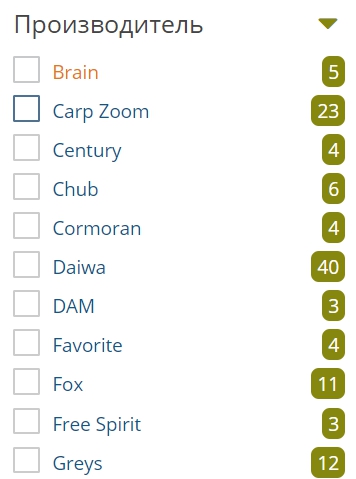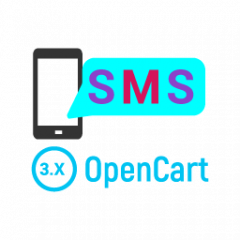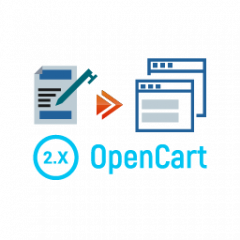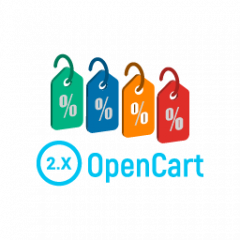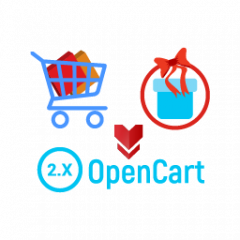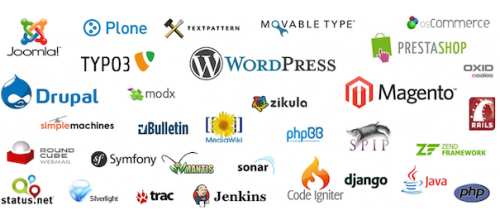- 1
- 2
- 3
- 4
- 5
- 6
- 7
- 8
- 9
- 10
- 11
- 12
- 13
- 14
- 15
- 16
- 17
- 18
- 19
- 20
- 21
- 22
- 23
- 24
- 25
- 26
- 27
- 28
- 29
- 30
- 31
- 32
- 33
- 34
- 35
- 36
- 37
- 38
- 39
- 40
- 41
- 42
- 43
- 44
- 45
- 46
- 47
- 48
- 49
- 50
- 51
- 52
- 53
- 54
- 55
- 56
- 57
- 58
- 59
- 60
- 61
- 62
- 63
- 64
- 65
- 66
- 67
- 68
- 69
- 70
- 71
- 72
- 73
- 74
- 75
- 76
- 77
- 78
- 79
- 80
- 81
- 82
- 83
- 84
- 85
- 86
- 87
- 88
- 89
- 90
- 91
- 92
- 93
- 94
- 95
- 96
- 97
- 98
- 99
- 100
- 101
- 102
- 103
- 104
- 105
- 106
- 107
- 108
- 109
- 110
- 111
- 112
- 113
- 114
- 115
- 116
- 117
- 118
- 119
- 120
- 121
- 122
- 123
- 124
- 125
- 126
- 127
- 128
- 129
- 130
- 131
- 132
- 133
- 134
- 135
- 136
- 137
- 138
- 139
- 140
- 141
- 142
- 143
- 144
- 145
- 146
- 147
- 148
- 149
- 150
- 151
- 152
- 153
- 154
- 155
- 156
- 157
- 158
- 159
- 160
- 161
- 162
- 163
- 164
- 165
- 166
- 167
- 168
- 169
- 170
- 171
- 172
- 173
- 174
- 175
- 176
- 177
- 178
- 179
- 180
- 181
- 182
- 183
- 184
- 185
- 186
- 187
- 188
- 189
- 190
- 191
- 192
- 193
- 194
- 195
- 196
- 197
- 198
- 199
- 200
- 201
- 202
- 203
- 204
- 205
- 206
- 207
- 208
- 209
- 210
- 211
- 212
- 213
- 214
- 215
- 216
- 217
- 218
- 219
- 220
- 221
- 222
- 223
- 224
- 225
- 226
- 227
- 228
- 229
- 230
- 231
- 232
- 233
- 234
- 235
- 236
- 237
- 238
- 239
- 240
- 241
- 242
- 243
- 244
- 245
- 246
- 247
- 248
- 249
- 250
- 251
- 252
- 253
- 254
- 255
- 256
- 257
- 258
- 259
- 260
- 261
- 262
- 263
- 264
- 265
- 266
- 267
- 268
- 269
- 270
- 271
- 272
- 273
- 274
- 275
- 276
- 277
- 278
- 279
- 280
- 281
- 282
- 283
- 284
- 285
- 286
- 287
- 288
- 289
- 290
- 291
- 292
- 293
- 294
- 295
- 296
- 297
- 298
- 299
- 300
- 301
- 302
- 303
- 304
- 305
- 306
- 307
- 308
- 309
- 310
- 311
- 312
- 313
- 314
- 315
- 316
- 317
- 318
- 319
- 320
- 321
- 322
- 323
- 324
- 325
- 326
- 327
- 328
- 329
- 330
- 331
- 332
- 333
- 334
- 335
- 336
- 337
- 338
- 339
- 340
- 341
- 342
- 343
- 344
- 345
- 346
- 347
- 348
- 349
- 350
- 351
- 352
- 353
- 354
- 355
- 356
- 357
- 358
- 359
- 360
- 361
- 362
- 363
- 364
- 365
- 366
- 367
- 368
- 369
- 370
- 371
- 372
- 373
- 374
- 375
- 376
- 377
- 378
- 379
- 380
- 381
- 382
- 383
- 384
- 385
- 386
- 387
- 388
- 389
- 390
- 391
- 392
- 393
- 394
- 395
- 396
- 397
- 398
- 399
- 400
- 401
- 402
- 403
- 404
- 405
- 406
- 407
- 408
- 409
- 410
- 411
- 412
- 413
- 414
- 415
- 416
- 417
- 418
- 419
- 420
- 421
- 422
- 423
- 424
- 425
- 426
- 427
- 428
- 429
- 430
- 431
- 432
- 433
- 434
- 435
- 436
- 437
- 438
- 439
- 440
- 441
- 442
- 443
- 444
- 445
- 446
- 447
- 448
- 449
- 450
- 451
- 452
- 453
- 454
- 455
- 456
- 457
- 458
- 459
- 460
- 461
- 462
- 463
- 464
- 465
- 466
- 467
- 468
- 469
- 470
- 471
- 472
- 473
- 474
- 475
- 476
- 477
- 478
- 479
- 480
- 481
- 482
- 483
- 484
- 485
- 486
- 487
- 488
- 489
- 490
- 491
- 492
- 493
- 494
- 495
- 496
- 497
- 498
- 499
- 500
- 501
- 502
- 503
- 504
- 505
- 506
- 507
- 508
- 509
- 510
- 511
- 512
- 513
- 514
- 515
- 516
- 517
- 518
- 519
- 520
- 521
- 522
- 523
- 524
- 525
- 526
- 527
- 528
- 529
- 530
- 531
- 532
- 533
- 534
- 535
- 536
- 537
- 538
- 539
- 540
- 541
- 542
- 543
- 544
- 545
- 546
- 547
- 548
- 549
- 550
- 551
- 552
- 553
- 554
- 555
- 556
- 557
- 558
- 559
- 560
- 561
- 562
- 563
- 564
- 565
- 566
- 567
- 568
- 569
- 570
- 571
- 572
- 573
- 574
- 575
- 576
- 577
- 578
- 579
- 580
- 581
- 582
- 583
- 584
- 585
- 586
- 587
- 588
- 589
- 590
- 591
Как настроить фильтры и создать посадочные страницы, чтобы эффективно использовать функционал SEO-фильтр
Купить модуль можно тут: https://neoseo.com.ua/seo-filter-opencart-1-5-x-2-1-x
Содержание
-
Установка модуля “SEO-Фильтр от веб-студии NeoSeo”
Для установки модуля “SEO-Фильтр от веб-студии NeoSeo” необходимо:
- Перейти в административную панель сайта и выбрать раздел “Дополнения”->”Модули”:
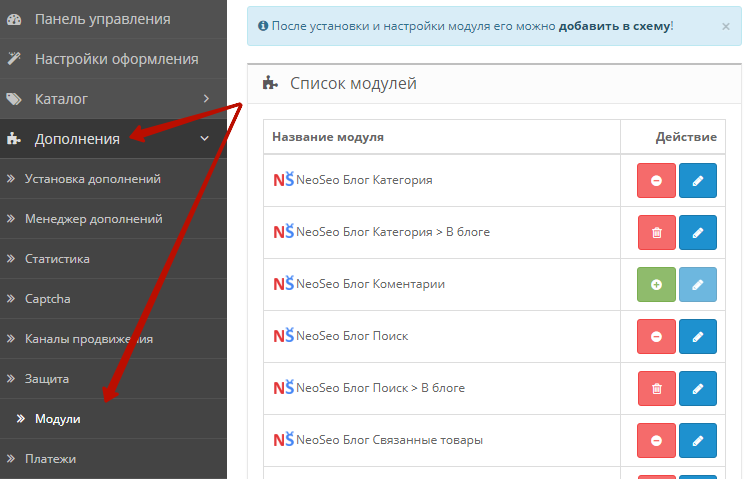
- В открывшемся списке модулей выбрать “SEO-Фильтр от веб-студии NeoSeo - Настройки” и нажать кнопку “Установить”.

- Перейти в раздел “Дополнения”->”Менеджер дополнений” и в открывшемся окне нажать на кнопку “Обновить”.
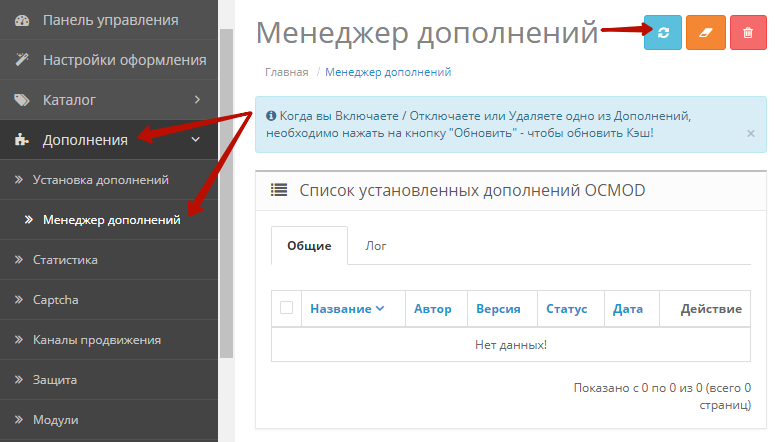
На этом установка модуля завершена и можно переходить к редактированию настроек модуля.
-
Редактирование настроек модуля “SEO-Фильтр от веб-студии NeoSeo - Настройки”
Данный модуль предназначен для корректировки общих настроек фильтра. Для редактирования настроек модуля необходимо перейти в административную панель сайта и выбрать раздел “Дополнения”->”Модули”. В открывшемся списке модулей выбрать “SEO-Фильтр от веб-студии NeoSeo-Настройки” и нажать на кнопку “Редактировать”:
После этого на экране появится окно редактирования настроек модуля:
Вкладка “Общие” предназначена для настройки следующих параметров:
- Использовать кеш. Если, при работе модуля, необходимо использовать кеш, в поле “Использовать кеш”, выберите значение “Включено”:

Данный модуль позволяет очищать кеш фильтра. Для этого необходимо нажать на кнопку “Сбросить кеш фильтра”:
- Использовать скидки. Если необходимо, чтобы при фильтрации товаров по цене, использовалась цена товара с учетом вкладки “Скидки”:
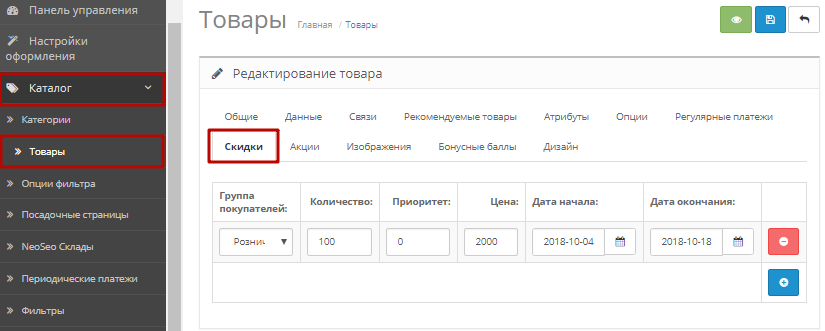
В данном поле выберите значение “Включено”:
- Использовать акции. Если необходимо, чтобы при фильтрации товаров по цене, использовалась цена товара с учетом вкладки “Акция”:
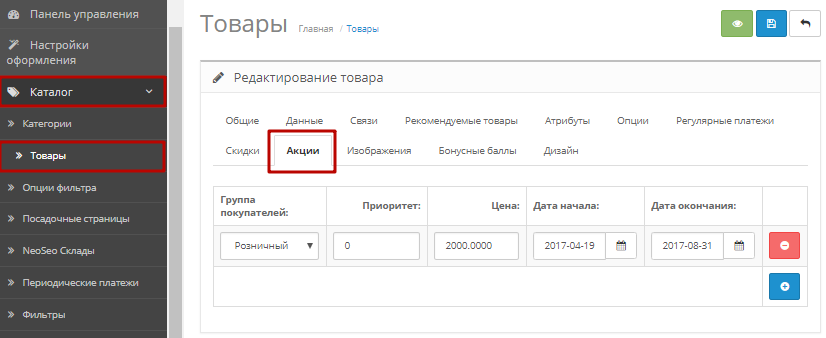
В данном поле выберите значение “Включено”:
- Показывать опции как атрибуты на странице товара. Как это работает? Для примера используем опцию, которая фильтрует товар по цвету, тону. Соответственно, для каждого товара в значении опции фильтра выбран цвет этого товара:
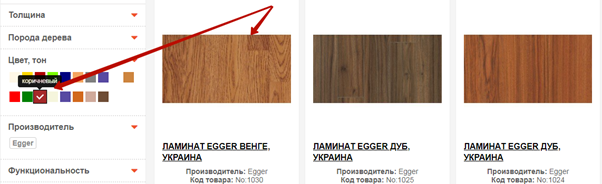
При просмотре карточки товара, в его характеристиках появится атрибут “Цвет, тон”:
- Добавлять выбранные фильтры к названию категории. Если необходимо добавлять выбранное значение фильтра к названию категории, в данном поле выберите значение “Включено”:

Для примера, в категории “Ламинат”, в опции “Производитель” выберем значение “Haro”. В результате, название категории изменится на “Ламинат. Haro”: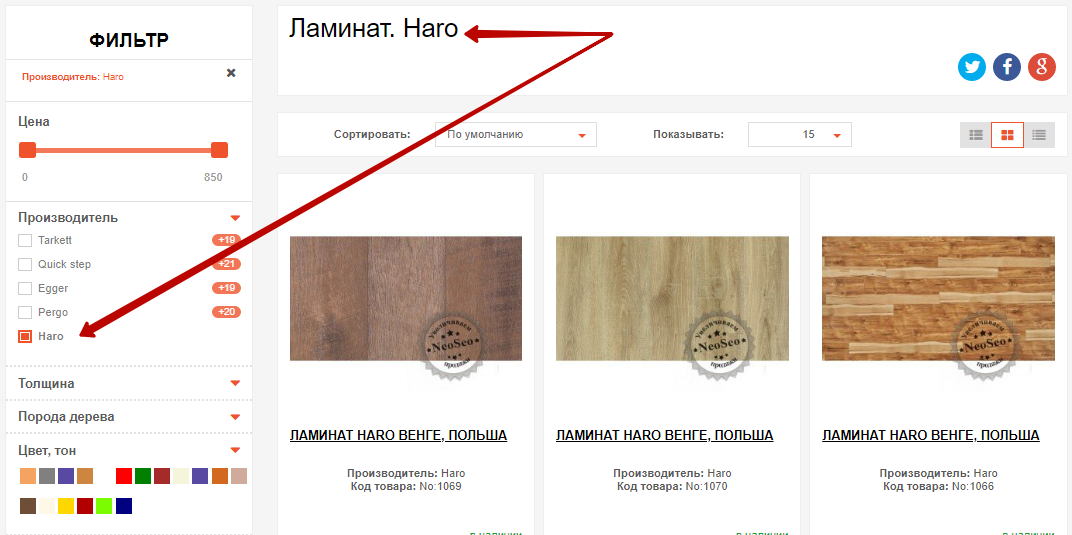
-
Группа для атрибутов. В данном поле необходимо выбрать группу атрибутов для отображения опций фильтра. В данном случае существует две группы: “Общие”, “Обувь”:

-
Общая ссылка производителя в фильтре. Данное поле предназначено для указания url производителя в фильтре на всех языках магазина. Обратите внимание, ссылку необходимо указать на латыне. Для примера, укажем ссылку производителя “Manufacturer”:


-
Общая ценовая ссылка в фильтре. Данное поле предназначено для указания url цены в фильтре на всех языках магазина. Обратите внимание, ссылку необходимо указать на латыне. Для примера, укажем ценовую ссылку “Price”:

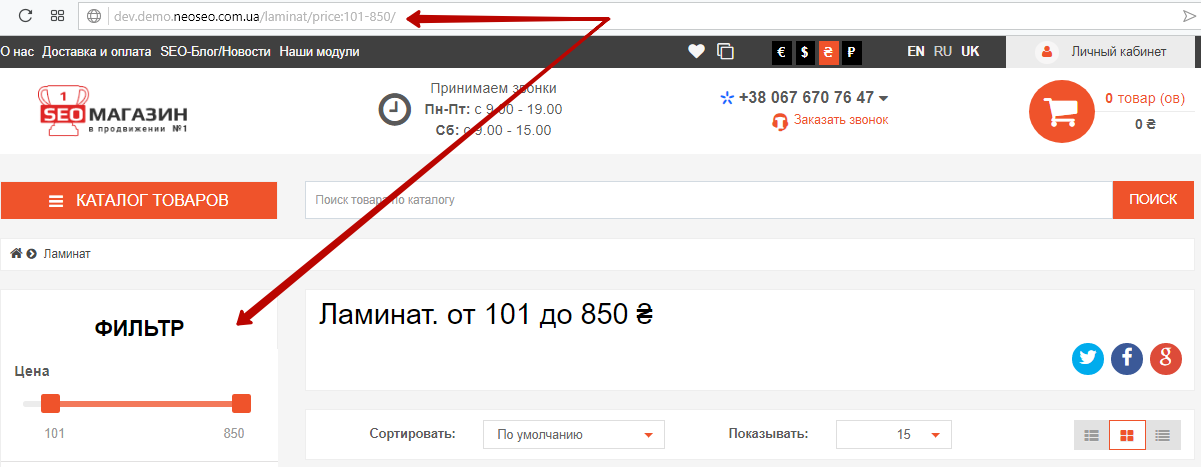
- Кроме этого, данный модуль позволяет: очищать установленные опции фильтра, копировать существующие атрибуты и опции, экспортировать опции фильтра из OCFilter:
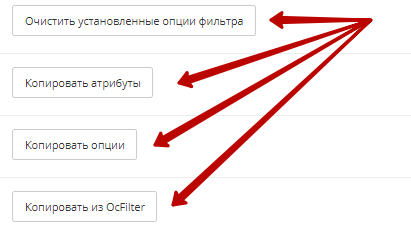
-
Редактирование настроек модуля “SEO-Фильтр от веб-студии NeoSeo”
Для редактирования настроек модуля необходимо перейти в административную панель сайта и выбрать раздел “Дополнения”->”Модули”. В открывшемся списке модулей выбрать “SEO-Фильтр от веб-студии NeoSeo” и нажать на кнопку “Редактировать”:
После этого на экране появится окно редактирования настроек модуля: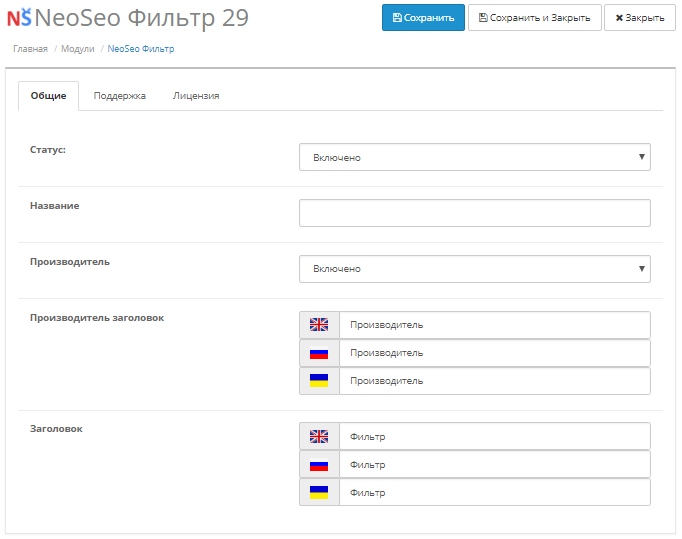
Вкладка “Общие” предназначена для настройки следующих параметров:
-
Статус. Для того, чтобы подключить данный модуль к магазину, необходимо в поле “Статус” выбрать значение “Включено”:

-
Название. Для каждой категории, модуль позволяет создавать фильтр с собственной конфигурацией. Для примера, создадим фильтр, который будет отображаться во всех категориях и назовем его “Фильтр в категориях”:

-
Производитель. Данный модуль позволяет производить фильтрацию не только по цене, но и по производителю. Для того, чтобы производить фильтрацию по производителю, необходимо в поле “Производитель” выбрать значение “Включено”:

-
Производитель заголовок. Данное поле позволяет добавлять заголовок для опции “Производитель” для всех языков магазина (в данном случае, для английского, русского и украинского языков):

-
Заголовок. Данное поле позволяет добавлять заголовок для блока, в котором будут выводится опции. Модуль позволяет добавлять заголовок блока для всех языков магазина (в данном случае, для английского, русского и украинского языков). Для примера, добавим заголовок блока “Фильтр”:

Важно!!! После добавления всех изменений необходимо нажать кнопку “Сохранить”:
После сохранения настроек модуля перейдите в административную панель сайта и выберите раздел “Дополнения”->”Модули”. В списке модулей появился модуль “Seo-Фильтр от веб-студии NeoSeo->Фильтр в категориях”:
Теперь данный модуль можно подключить к любой странице сайта. Для этого перейдите в административную панель сайта и выберите раздел “Дизайн”->”Схемы”. В списке схем выберите схему, в которую необходимо добавить фильтр и нажмите на кнопку “Редактировать”. Для данного примера выберем схему “Категория”: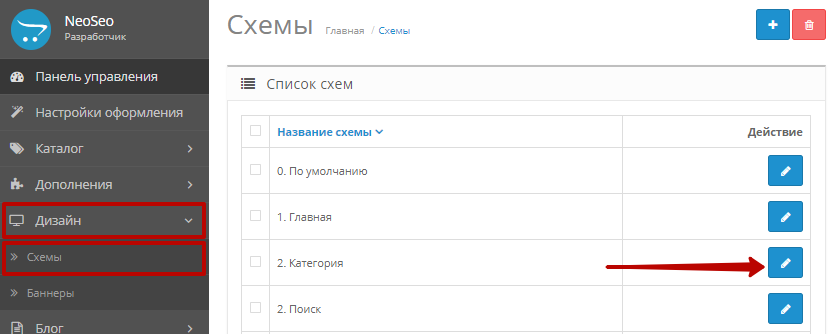
В окне редактирования схемы нажимаем на кнопку “Добавить модуль”: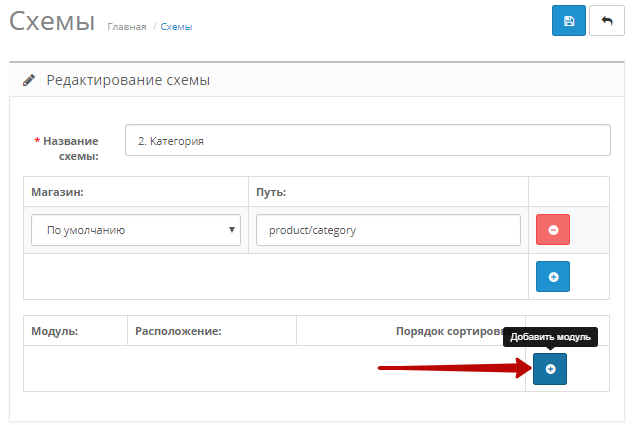
В списке модулей выбираем “SEO-Фильтр от веб-студии NeoSeo->Фильтр в категориях”, в колонке “Расположение” выбираем необходимое расположение блока и задаем порядок сортировки: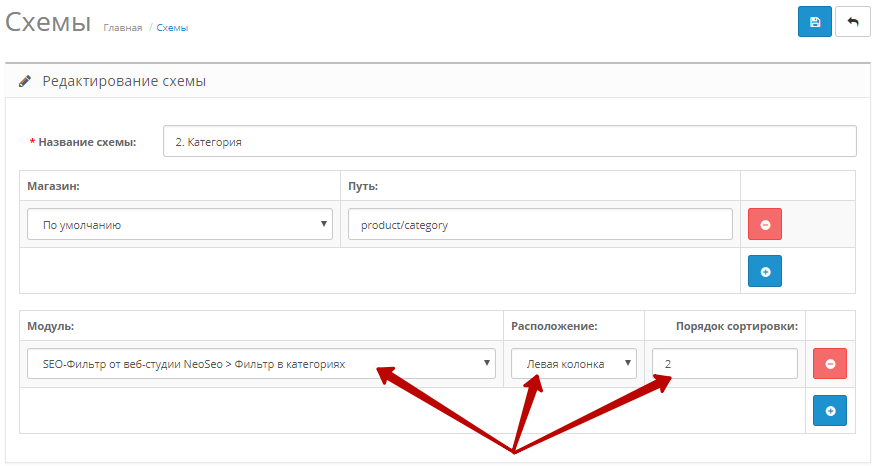
После внесения всех изменений нажимаем на кнопку “Сохранить”:
В результате, для каждой категории будет доступен фильтр по цене и производителю: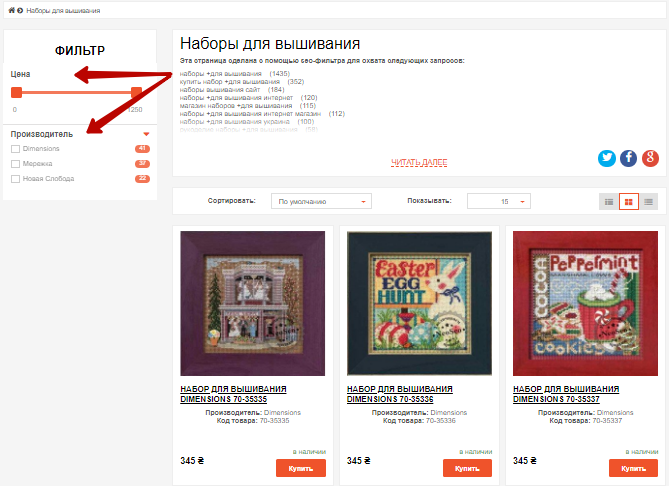
-
Создание опций фильтра
Данный модуль позволяет добавлять новые опции фильтра. После установки модуля, в административной панели сайта, в разделе “Каталог” доступен новый пункт меню “Опции фильтра”:
Данный раздел позволяет добавлять новые опции, редактировать и удалять существующие, а также производить поиск необходимых опций.
Для добавления новой опции необходимо в разделе “Опции фильтра”, нажать на кнопку “Добавить”: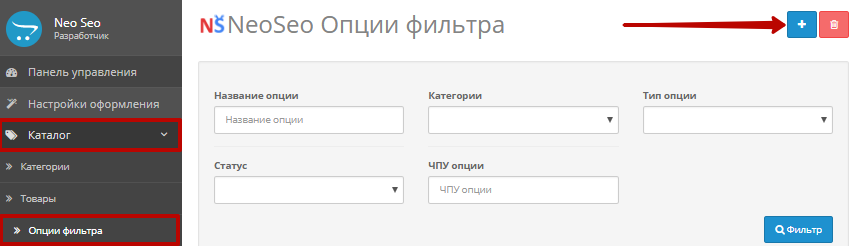
После этого на экране появится окно редактирования настроек опции: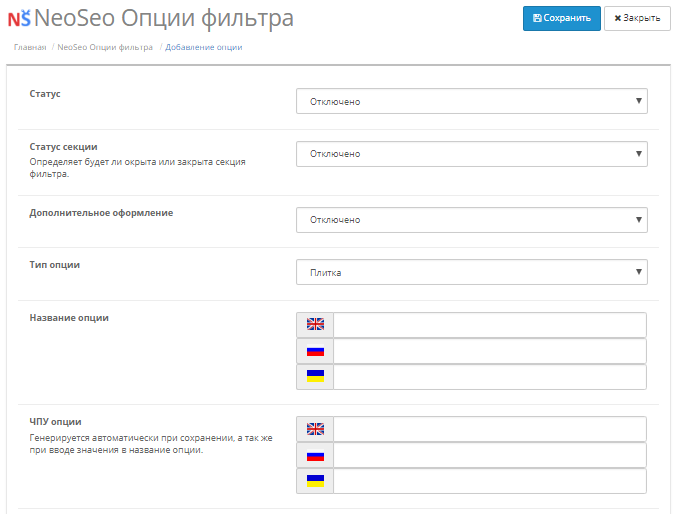
При добавлении новой опции модуль позволяет настроить следующие поля:
-
Статус. Для подключения данной опции к магазину, необходимо в поле “Статус”, выбрать значение “Включено”:

-
Статус секции. С помощью данного поля можно выбрать, будет ли открыта или закрыта секция фильтра:

При включении секции фильтра значения опции выводятся автоматически: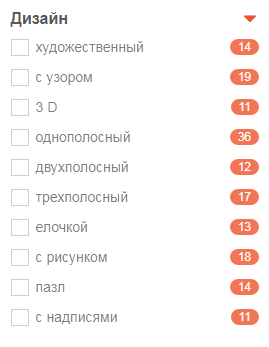
А при отключении секции фильтра, значения опции выводятся при нажатии на опцию: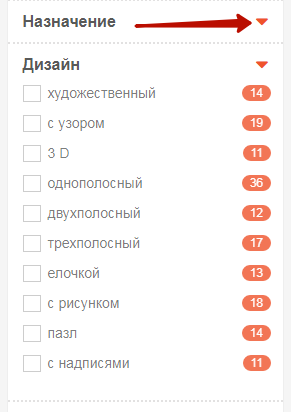
- Тип опции. Данный модуль предоставляет три типа опций: плитка, чекбокс и радиобокс:
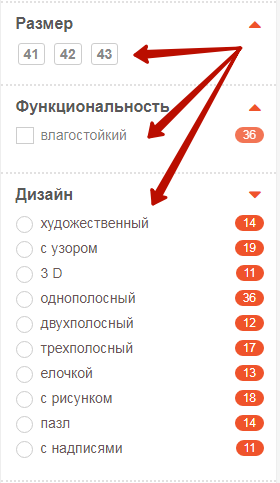
Для примера, выберем тип опции “Плитка”:
- Название опции. Данное поле предназначено для ввода названия опции. Поле является мультиязычным, т.е. позволяет добавлять название опции для всех языков магазина (в данном случае, для английского, русского и украинского языков). Для примера, создадим опцию, которая будет фильтровать товары по их цвету (тону), с названием “Цвет, тон”:

Обратите внимание!!! Данный модуль автоматически генерирует ЧПУ опции на основании названия опции:

-
Порядок сортировки. Данное поле служит для задания порядкового номера опции при выводе на страницу. Для примера, выведем опцию “Цвет, тон” первой в списке:

-
Категории. С помощью данного поля можно выбрать категории, в которых будет выводится опция:
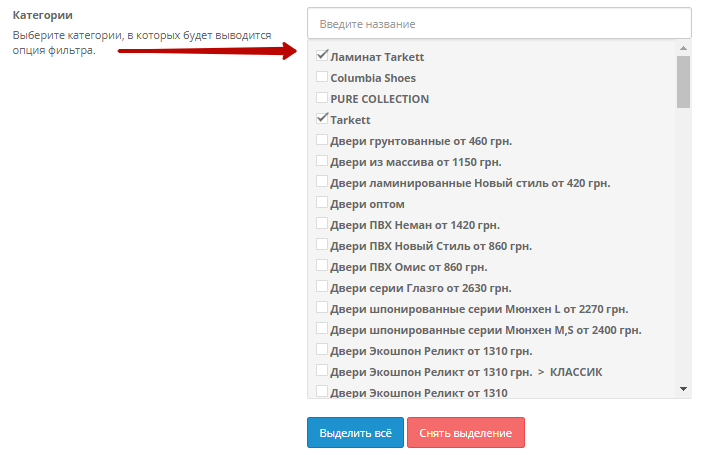
-
Дополнительное оформление. В качестве значений опций фильтра модуль позволяет использовать цвет и изображение. Для примера, создадим опцию, которая фильтрует товар по его цвету. Для этого в поле “Дополнительное оформление” выбираем значение “Цвет”:
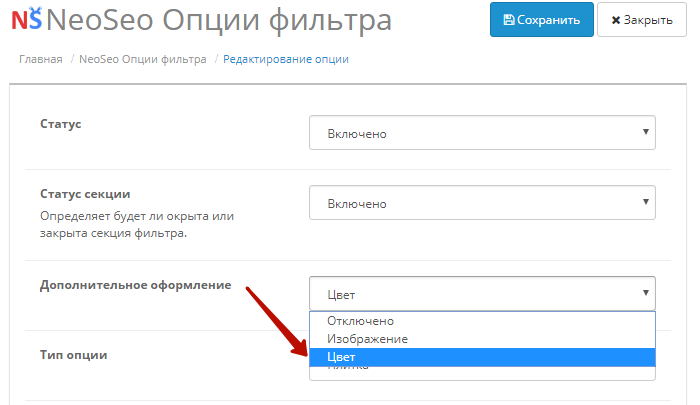
-
Значения опции. Для добавления новых значений опции, необходимо нажать на кнопку “Добавить значение опции”:

По умолчанию, форма добавления значения опции содержит поля: “Название значения опции”, “ЧПУ”, “Порядок сортировки”: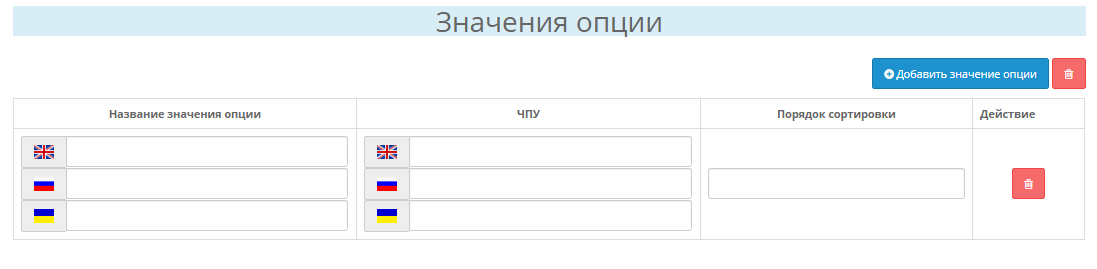
При выборе значения “Цвет” в поле “Дополнительное оформление”, в форме добавления значения опции добавляется поле “Цвет”: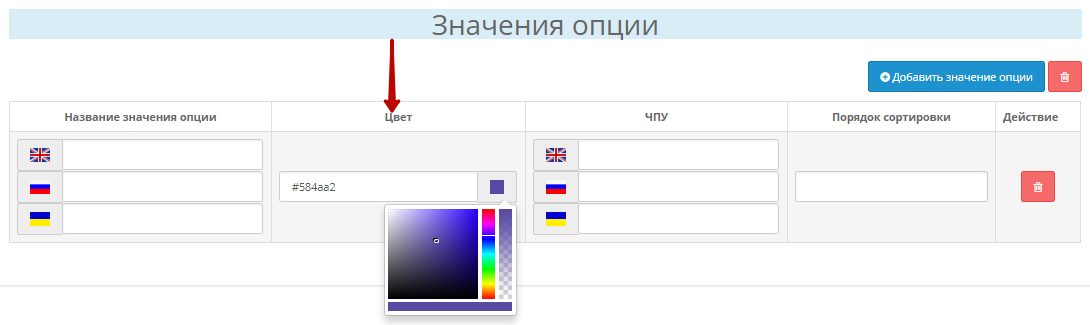
Для примера добавим несколько значений опции, которая фильтрует товары по цвету, тону: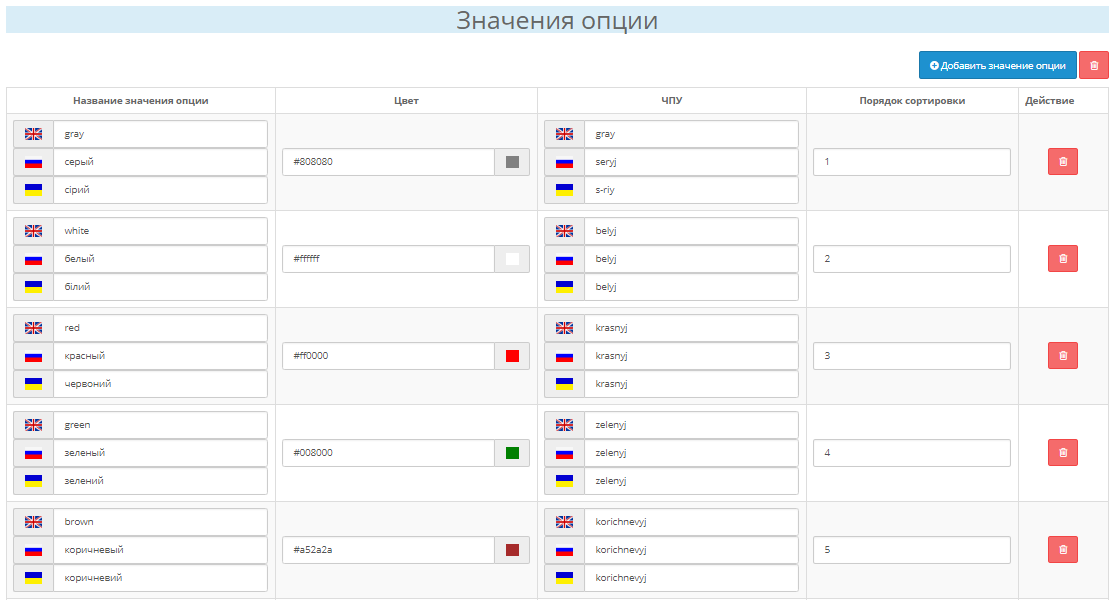
Обратите внимание!!! ЧПУ значения опции автоматически генерируется на основании названия значения опции:
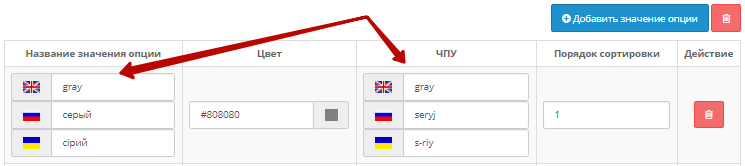
В результате получаем опцию, которая фильтрует товар по выбранным цветам: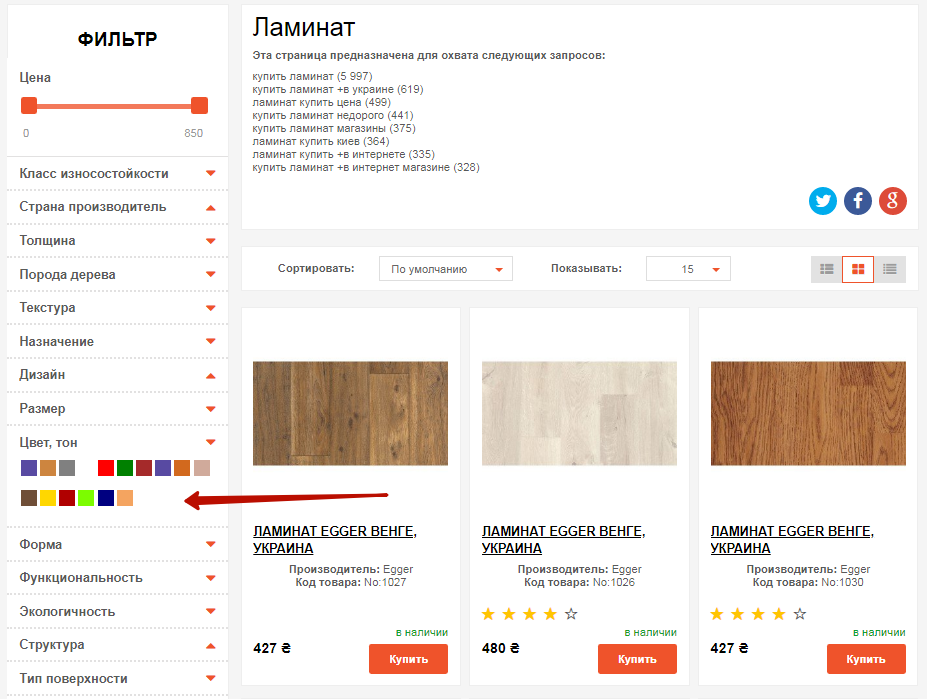
Важно!!! После добавления всех изменений необходимо нажать кнопку “Сохранить”:

С помощью данного модуля можно создать опцию, которая фильтрует товар по изображению. Для примера создадим новую опцию и в поле “Дополнительное оформление” выберем значение “Изображение”: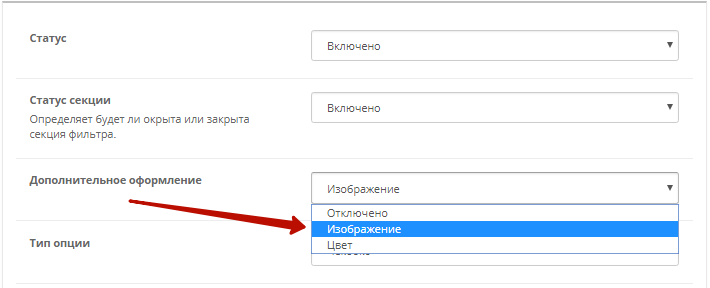
В значении опции фильтра теперь можно выбрать изображение и его положение относительно текста.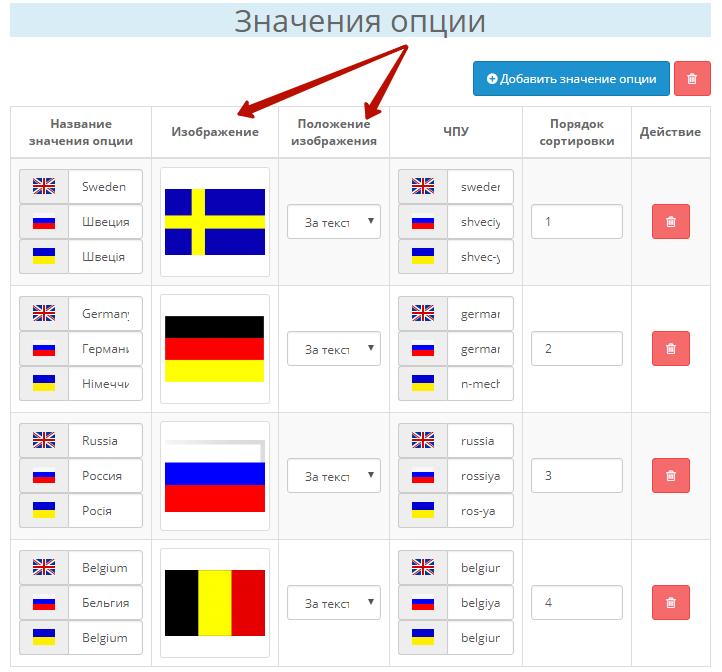
В результате, получаем опцию, которая фильтрует товар по стране-производителю: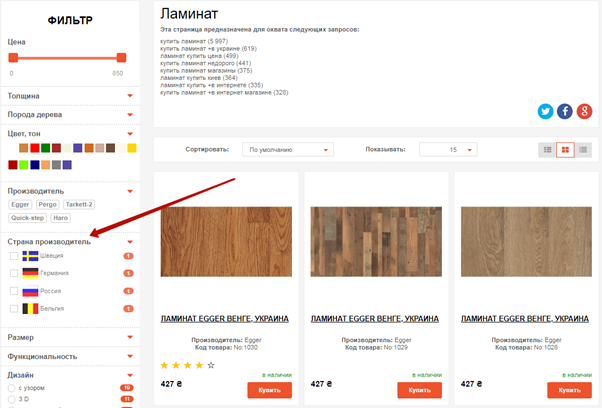
С такими возможностями модуля, можно создавать огромное количество опций, которые помогут пользователю быстрее найти нужный товар. К примеру, выбрать поверхность ламината по его изображению:
-
Создание посадочных страниц
Данный модуль позволяет создавать посадочные страницы на основании пересечения категорий и фильтров. После установки модуля, в административной панели сайта, в разделе “Каталог” доступен новый пункт меню “Посадочные страницы”: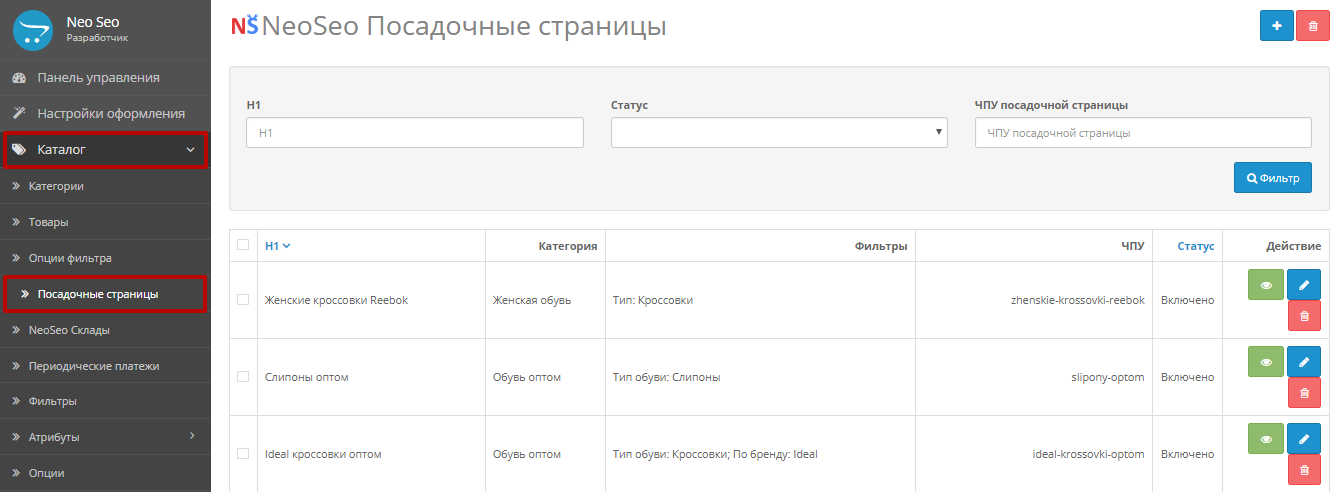
Данный раздел позволяет добавлять новые посадочные страницы, редактировать и удалять существующие, а также производить поиск необходимых посадочных страниц.
Для добавления новой посадочной страницы необходимо в разделе “Посадочные страницы”, нажать на кнопку “Добавить”: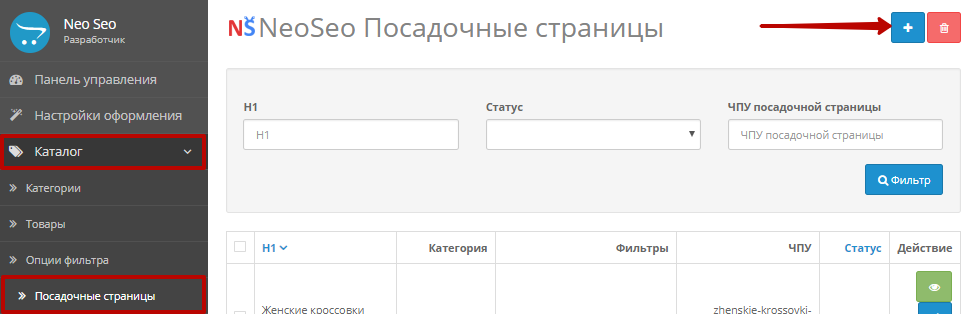
После этого на экране появится окно редактирования настроек посадочной страницы: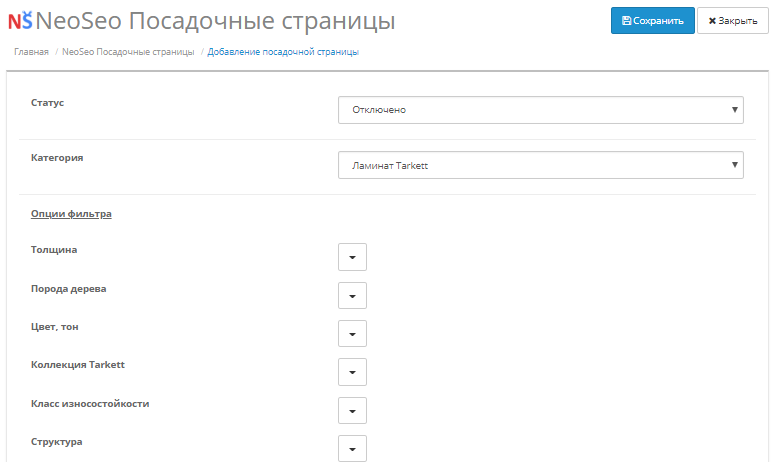
При добавлении новой посадочной страницы модуль позволяет настроить следующие поля:
-
Статус. Для подключения посадочной страницы к магазину, необходимо в поле “Статус”, выбрать значение “Включено”:

-
Категория. С помощью данного поля можно выбрать необходимую категорию, на основании которой будет создана посадочная страница:

-
Опции фильтра. С помощью данного поля можно выбрать необходимую опцию и значение данной опции, на основании которой будет создана посадочная страница:
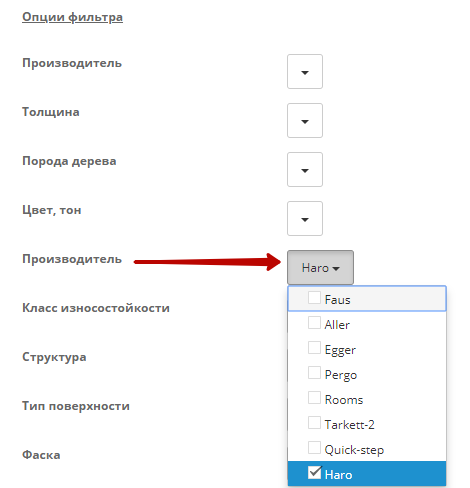 ;
; -
Заголовок. Данное поле служит для ввода заголовка посадочной страницы, на всех языках магазина:

Обратите внимание!!! После ввода заголовка, ЧПУ посадочной страницы формируется автоматически:
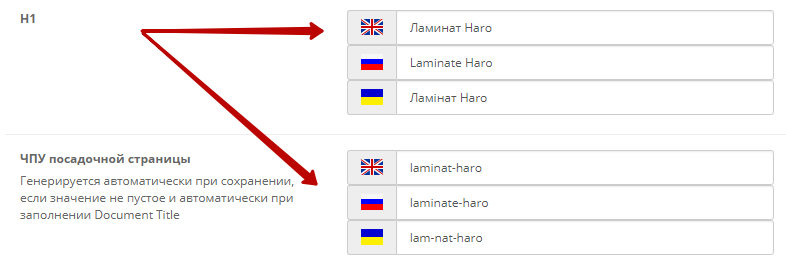
- Настройки посадочных страниц позволяют добавлять специальные мета-теги title, description, keywords:
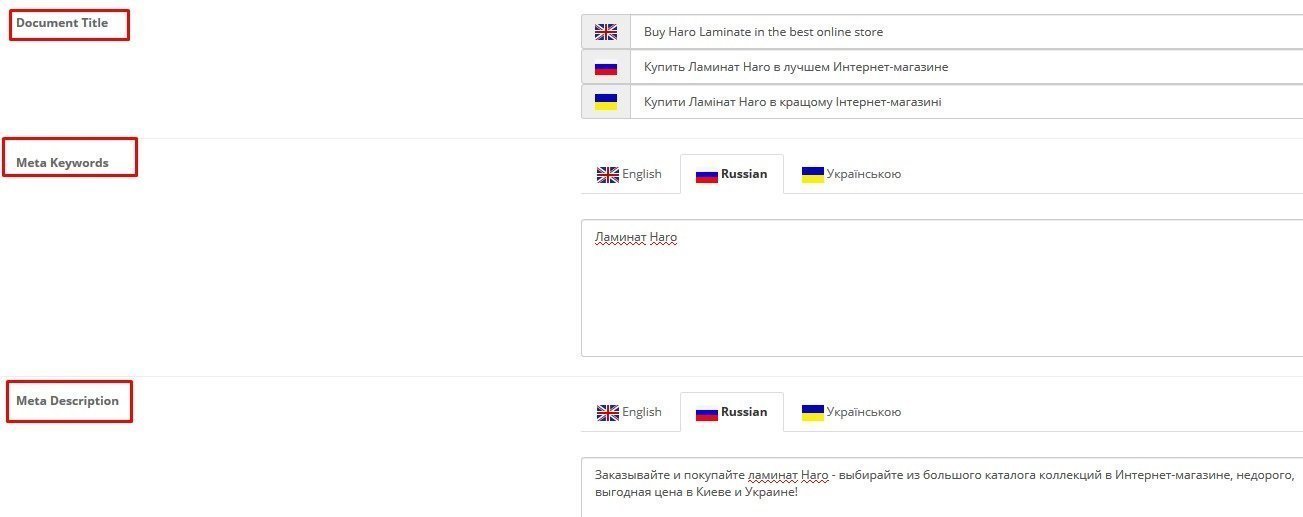
В результате, получаем следующий код страницы: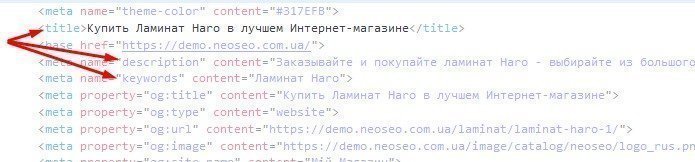
- Описание. Данное поле необходимо для добавления описания посадочной страницы, на всех языках магазина:
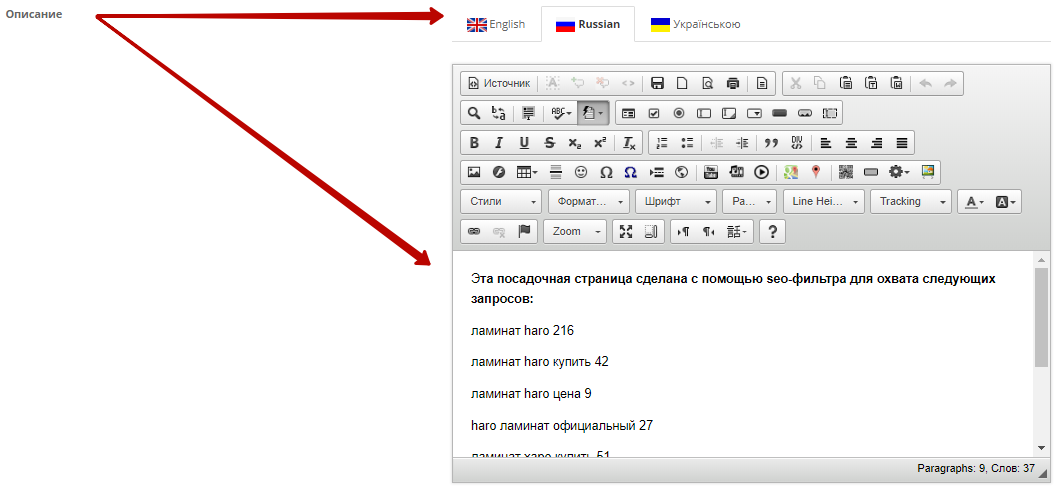
После сохранения всех необходимых настроек получаем следующую посадочную страницу: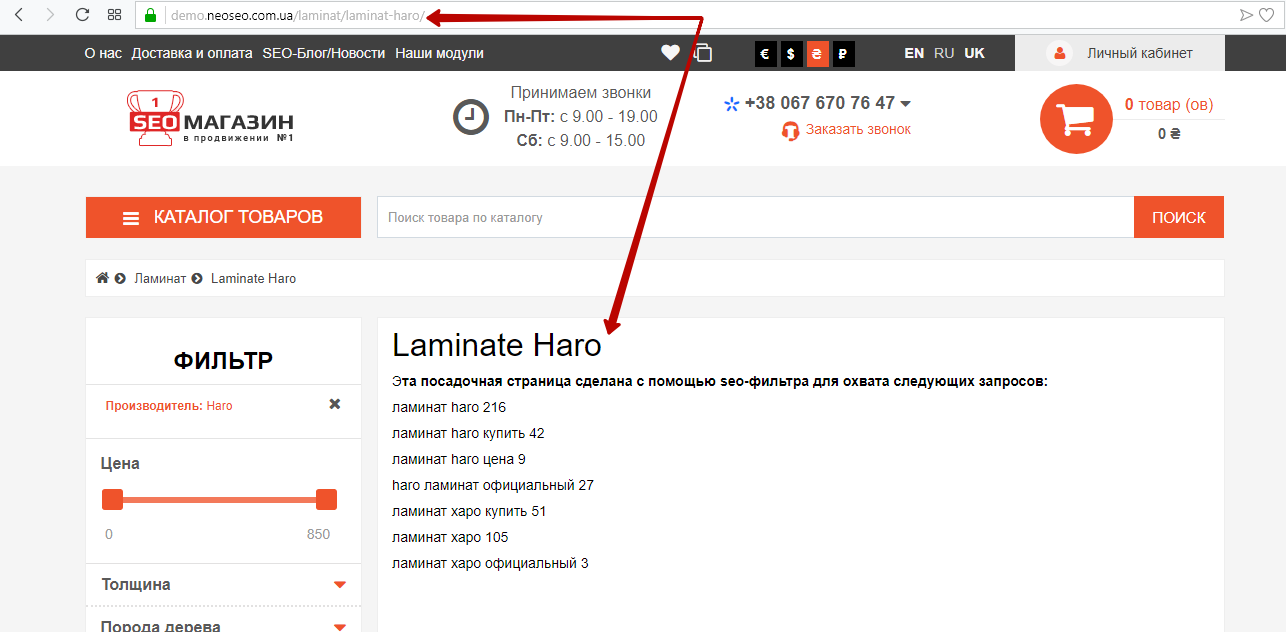
Update 11.01.2019
Добавлена возможность выбора шаблона фильтра (вертикальный или горизонтальный). Для изменения шаблона необходимо перейти в настройки модуля фильтра, который выводится на странице категории.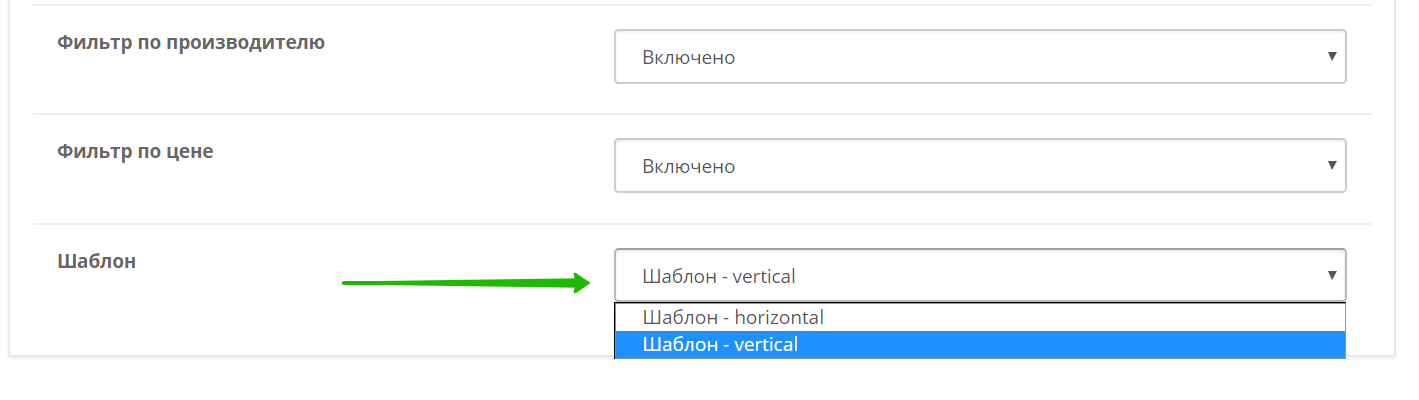
Update 12.01.2019
Добавлена возможность включать/отключать фильтр по цене. Для этого необходимо перейти в редактирование настроек фильтра, который выводится на странице категории.

Update 15.01.2019. Популярные теги
Добавлен модуль “SEO-Фильтр от веб-студии NeoSeo - Популярные теги”. Модуль позволяет выводить ссылки на посадочные страницы в виде тегов. Реализована возможность ручного заполнения тегов, а также автоматического на основе настроек посадочных страниц.
Для установки модуля “SEO-Фильтр от веб-студии NeoSeo” необходимо перейти в административную панель сайта и выбрать раздел “Дополнения”->”Модули”:
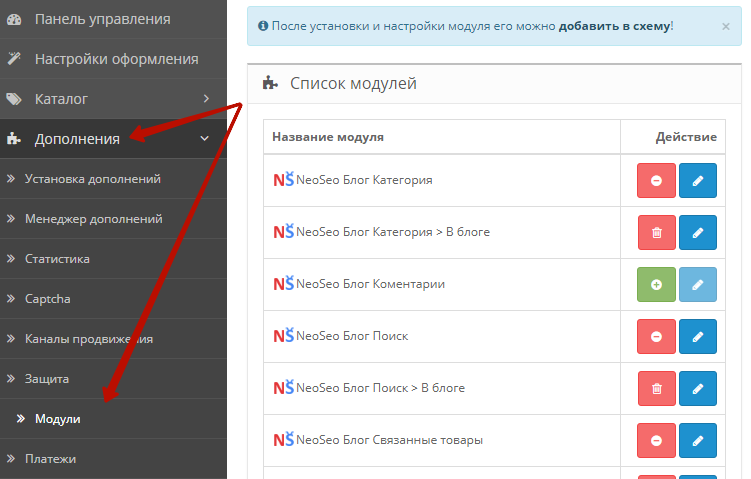
Затем, в списке модулей выбрать “SEO-Фильтр от веб-студии NeoSeo - Популярные теги” и нажать кнопку “Установить”:

Для редактирования настроек модуля необходимо перейти в административную панель сайта и выбрать раздел “Дополнения”->”Модули”. В открывшемся списке модулей выбрать “SEO-Фильтр от веб-студии NeoSeo - Популярные теги” и нажать на кнопку “Редактировать”:
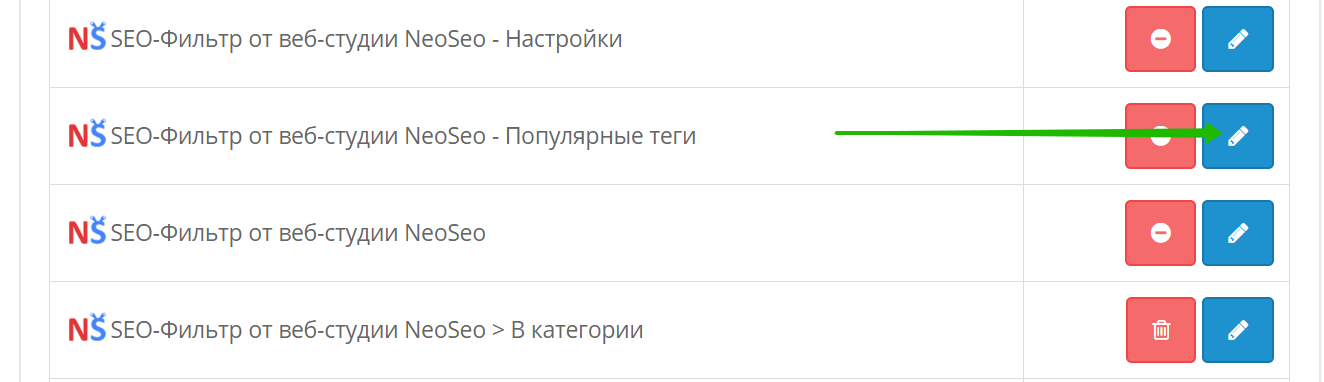
Настройки модуля содержат:
Статус - предназначен для управления выводом модуля (выводить/не выводить);
Название - название модуля, которое используется только в административной зоне;
Заголовок - мультиязычный заголовок блока модуля на витрине;
Лимит - количество выводимых тегов;
Тип заполнения - ручной или автоматический тип.
Вручную - необходимо вручную заполнить выводимые теги. При таком варианте блок тегов можно выводить на любой странице сайта. Автоматически - автоматическое формирование тегов на основе настроек посадочных страниц. При таком варианте блок тегов можно выводить только в категории.
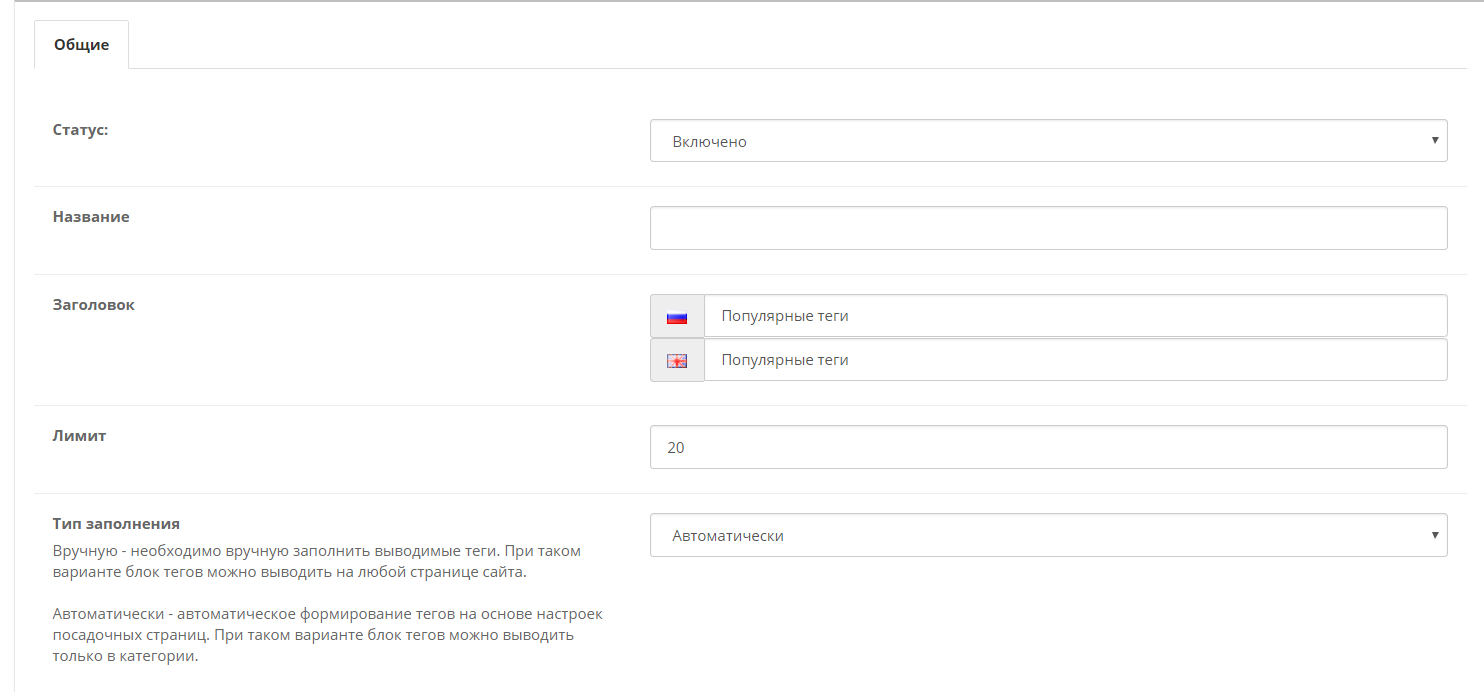
В настройках посадочной страницы добавлено три поля, которые отвечают за формирование тегов.
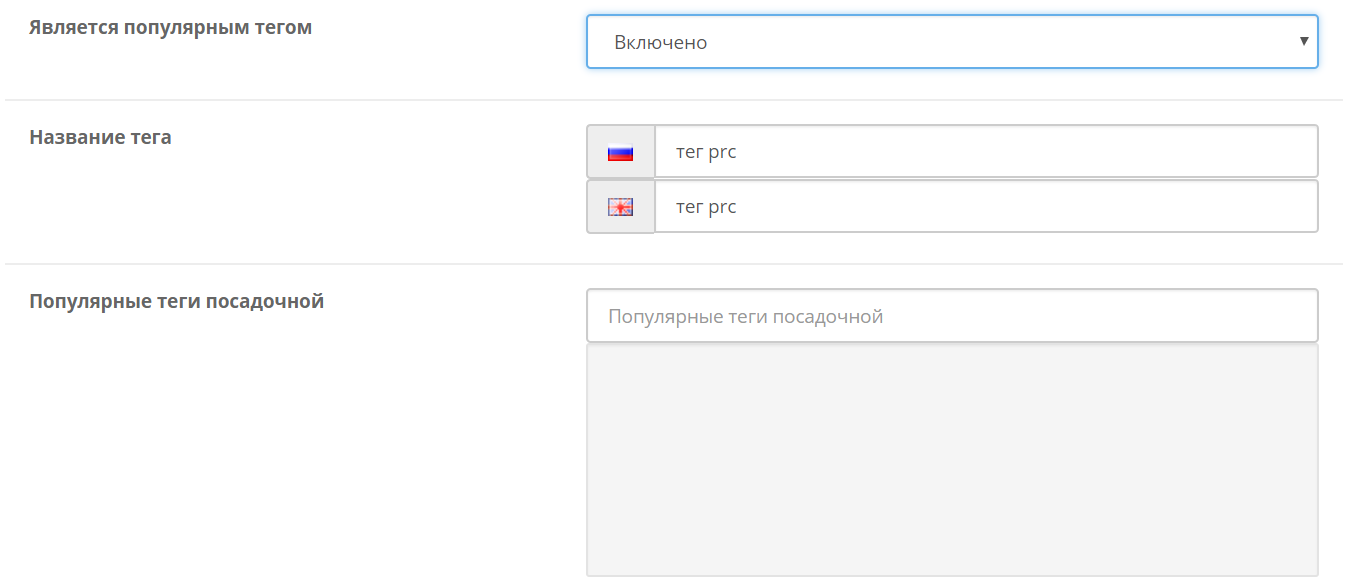
Является популярным тегом - варианты Включено/Отключено. Если отключено, тогда посадочная не является тегом. Если Включено, тогда при автоматическом способе генераций тегов на странице категорий данная посадочная будет выведена в виде тега. Также при включении опции появляется доп поле Название тега.
Название тега - мультиязычное название посадочной, как тега. Данное название будет выведено в блоке модуля тегов на витрине.
Теги посадочной - данное поле заполняется посадочными страницами, которые являются тегами (статус страниц Включено). Если поле заполнено и модуль тегов выведен в категории, тогда для этой посадочной будет выведен выведен ее набор тегов, а не набор тегов для категории.
ВНИМАНИЕ! В модуле используется кэширование. Поэтому при изменении набора тегов обязательно необходимо очищать системный кэш.
Модуль выводится через схемы. Для этого перейдите в административную панель сайта и выберите раздел “Дизайн”->”Схемы”. В списке схем выберите схему, в которую необходимо добавить фильтр и нажмите на кнопку “Редактировать”. Для данного примера выберем схему “Категория”:
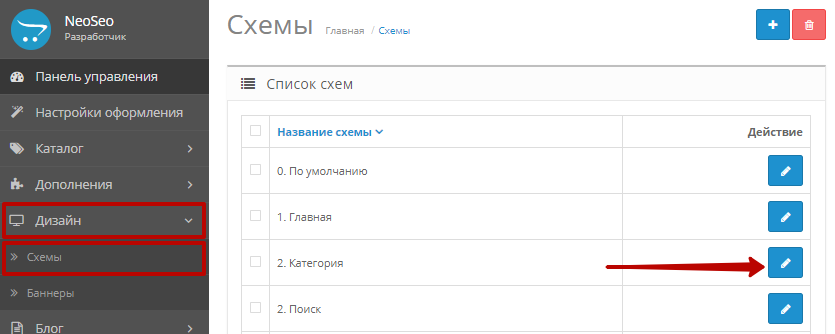
В окне редактирования схемы нажимаем на кнопку “Добавить модуль”:
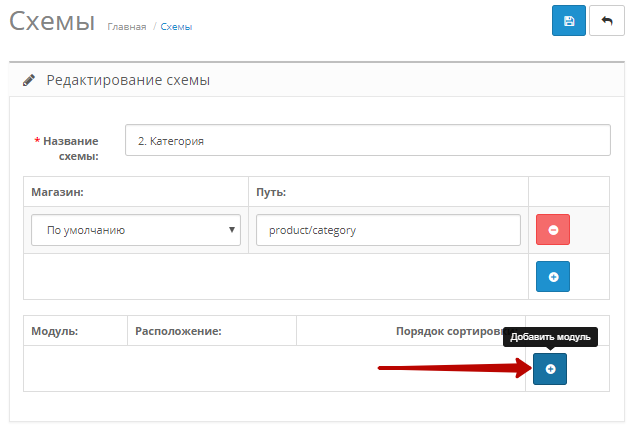
В списке модулей выбираем “SEO-Фильтр от веб-студии NeoSeo - Популярные теги -> Популярные теги”, в колонке “Расположение” выбираем необходимое расположение блока и задаем порядок сортировки:

После внесения всех изменений нажимаем на кнопку “Сохранить”:

Результат примерно такой:
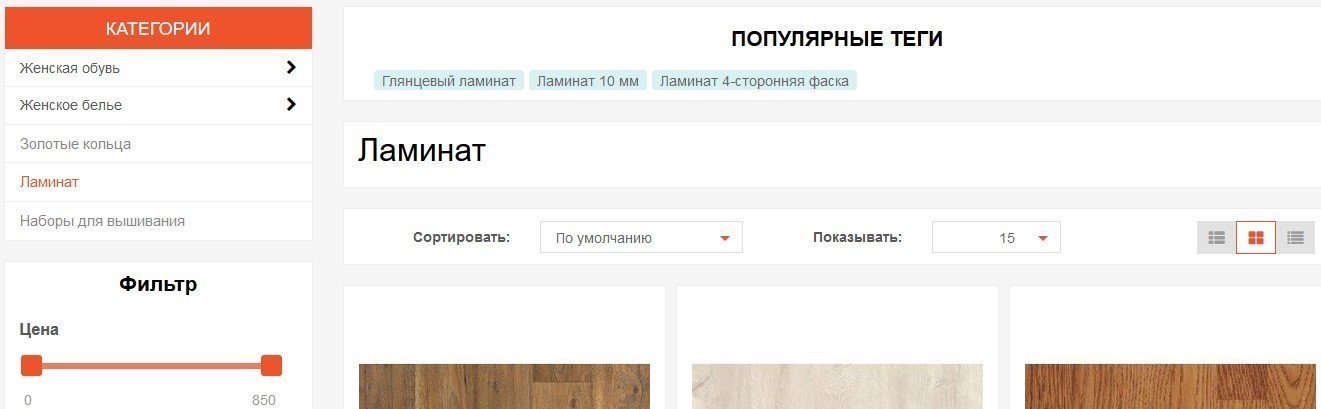
Update 12.02.2019
Добавлена возможность показывать определенную опцию фильтра после выбора производителя. Для включения/отключения опции необходимо перейти в настройки опции и выбрать нужное значение в опции Показывать после выбора производителя
 Опция не будет выведена на витрине до выбора производителя.
Опция не будет выведена на витрине до выбора производителя.
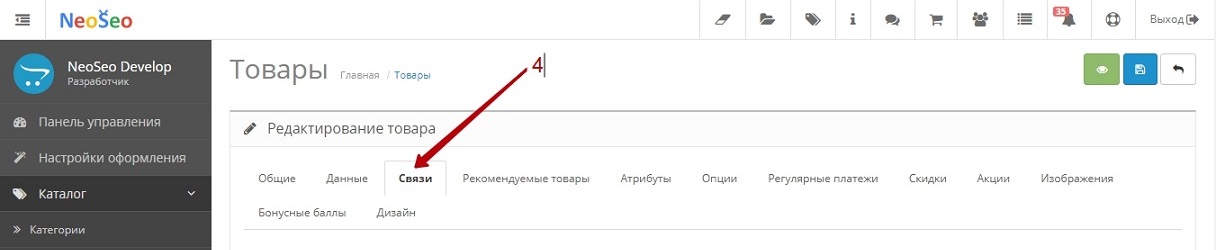 UPDATE 14.02.2019
UPDATE 14.02.2019
Для удобства кнопки для копирования данных в опции фильтра перенесены в отдельную вкладку "Импорт данных"
 Добавлена возможность копировать в опции фильтра значения из таблицы product. Для этого необходимо заполнить две опции в настройках фильтра:
Добавлена возможность копировать в опции фильтра значения из таблицы product. Для этого необходимо заполнить две опции в настройках фильтра:
- Поле для импорта данных - название поля в таблице product. Именно с этого поля и будут взяты значения и помещены в опцию фильтра из настройки “Опция фильтра”.
- Опция фильтра - опция фильтра для сохранения данных с таблицы product. Используется при копировании данных товара
Общий порядок настройки следующий:
- Создайте новую опцию или выберите существующую опцию из списка в настройке “Опция фильтра”.

- Укажите в настройке “Поле для импорта данных” название поля с которого необходимо получить данные и записать в опцию фильтра выбранной на шаге 1.

- Сохранить настройки модуля.
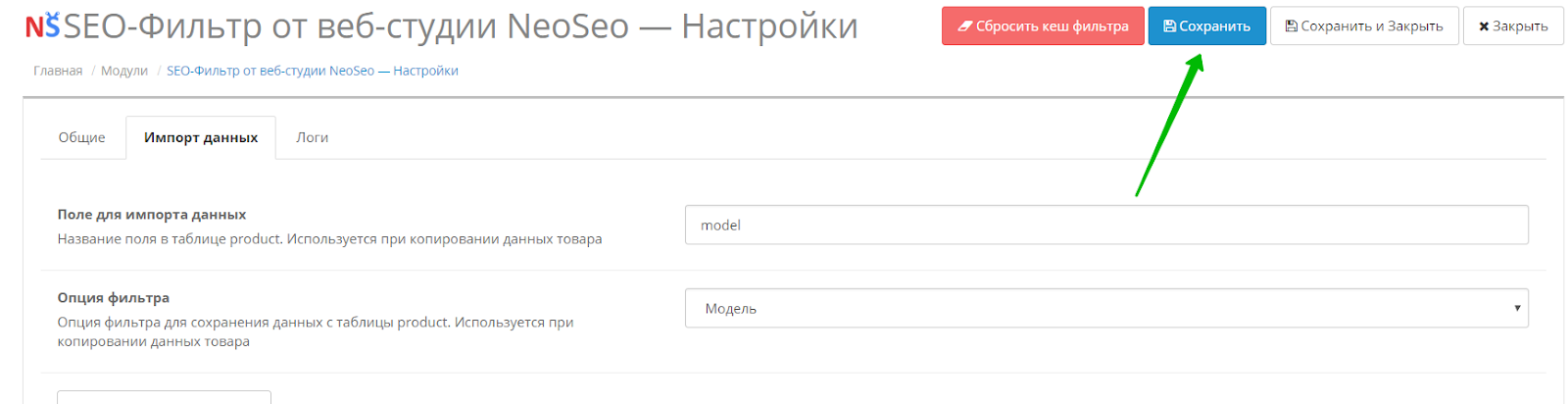
- Нажать кнопку “Копировать данные товара”
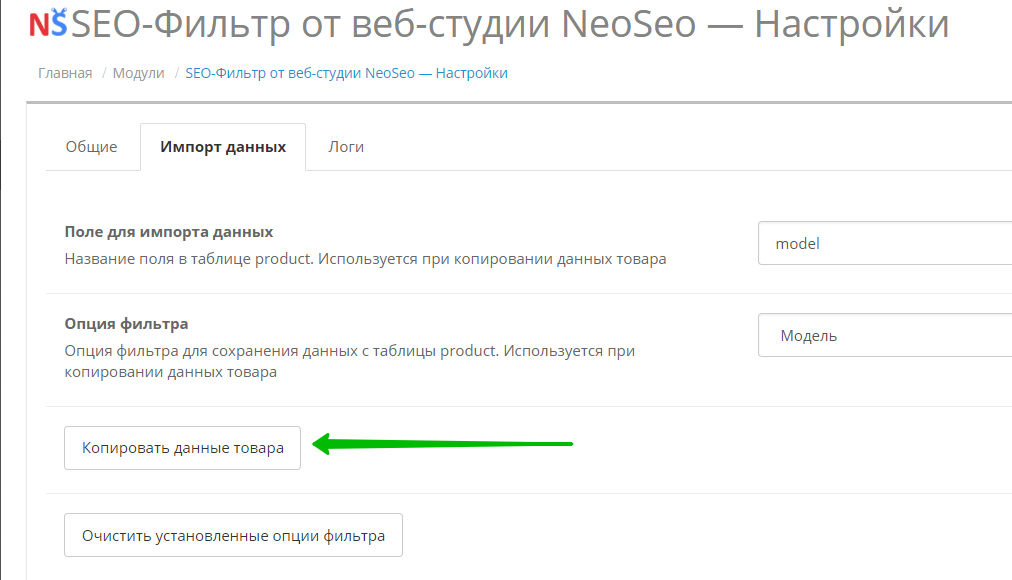
- Подтвердить копирование
- Ожидать окончания копирования данных. При обработке большого объема данных программа может прекратить свое выполнение из-за лимита выполнения скрипта на сервере.
UPDATE 15.02.2019
Добавлены ссылки для запуска копирования данных в фильтр и привязки фильтров к товарам по расписанию (по крону).
Ссылки вынесены в отдельную вкладку Планировщик в настройках модуля SEO-фильтр
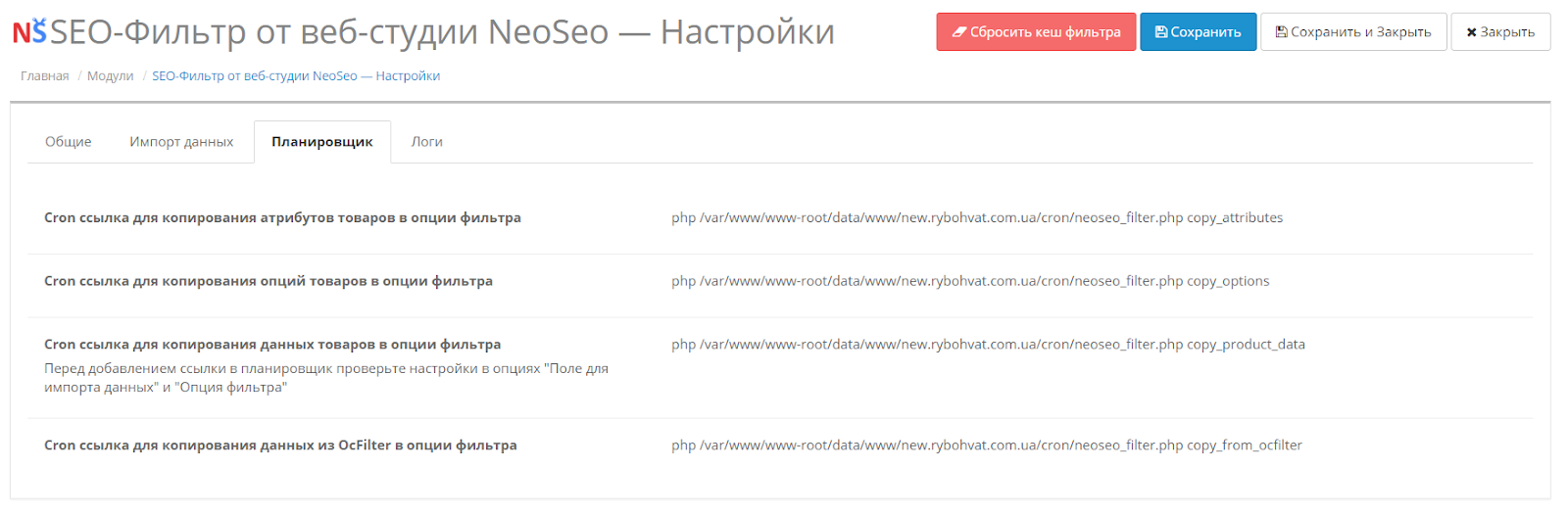 Для запуска скрипта по крону используйте ссылки вида:
Для запуска скрипта по крону используйте ссылки вида:
Cron ссылка для копирования атрибутов товаров в опции фильтра
- php /var/www/www-root/data/www/DOMAIN/cron/neoseo_filter.php copy_attributes
Cron ссылка для копирования опций товаров в опции фильтра
- php /var/www/www-root/data/www/DOMAIN/cron/neoseo_filter.php copy_options
Cron ссылка для копирования данных товаров в опции фильтра
- php /var/www/www-root/data/www/DOMAIN/cron/neoseo_filter.php copy_product_data
Cron ссылка для копирования данных из OcFilter в опции фильтра
- php /var/www/www-root/data/www/DOMAIN/cron/neoseo_filter.php copy_from_ocfilter
Для запуска через браузер или через wget (при условии копирования небольших объемов информации) используйте ссылки вида:
Cron ссылка для копирования атрибутов товаров в опции фильтра
- https://DOMAIN/cron/neoseo_filter.php copy_attributes
Cron ссылка для копирования опций товаров в опции фильтра
- https://DOMAIN/cron/neoseo_filter.php copy_options
Cron ссылка для копирования данных товаров в опции фильтра
- https://DOMAIN/cron/neoseo_filter.php copy_product_data
Cron ссылка для копирования данных из OcFilter в опции фильтра
- https://DOMAIN/cron/neoseo_filter.php copy_from_ocfilter
В настройках посадочной страницы добавлена опция “Использовать прямую ссылку на посадочную страницу”
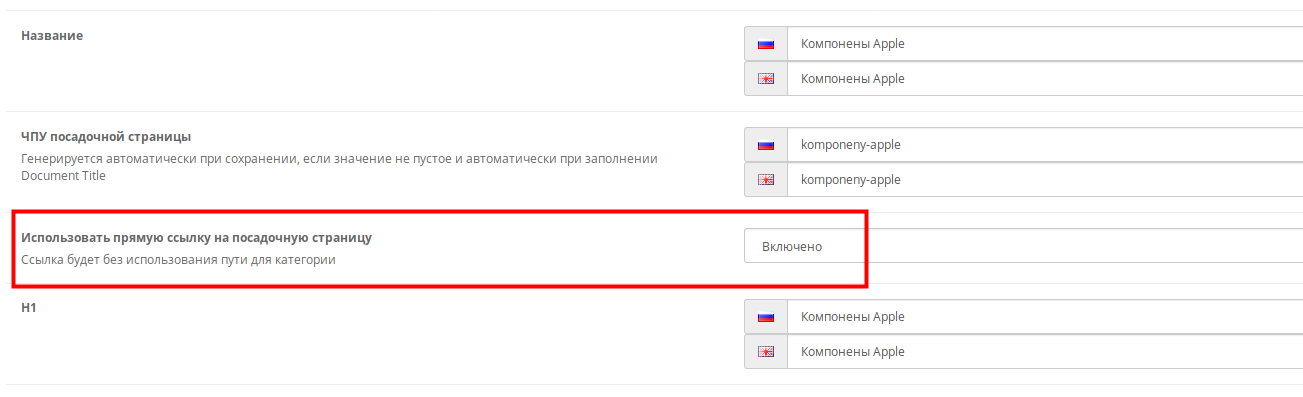
При включении опции, на посадочную страницу создается прямая ссылка, без использования названия категории в урл.
Если рассмотреть на примере выше то до активации данной опции УРЛ посадочной страницы выглядит как:
-
/component/monitor/komponeny-apple/
После активации урл выглядит как:
-
/komponeny-apple.html
При формировании прямой УРЛ будут использованы настройки SeoPro Вашего сайта, т.е. к УРЛ будет добавлен Постфикс из настроек, в данном случае “.html”
После изменения настроек обязательно необходимо сбросить кэш фильтра в настройках модуля и системный кэш, который находится в папке /system/storage/cache Вашего сайта.
Добавлен вариант выбора сортировки для вывода списка производителей в фильтре на витрине.
В настройках модуля на вкладке “Общее” добавлена опция “Сортировка производителей” с вариантами выбора:
- По порядку сортировки (значение по умолчанию)
- По имени

Внимание!!! После смены варианта сортировки необходимо обязательно очистить кэш фильтра в настройках модуля и системный кэш, в противном случае сортировка не будет изменена, т.к. данные будут браться из кэша.
Пример сортировки “По порядку сортировки”:
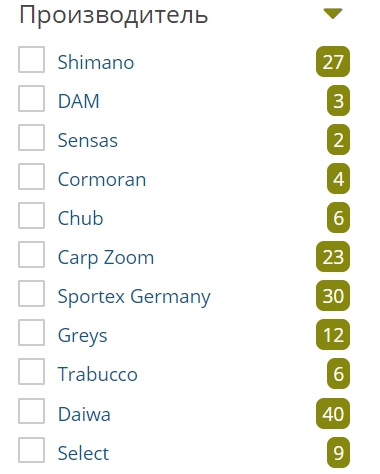
Пример сортировки “По имени”: